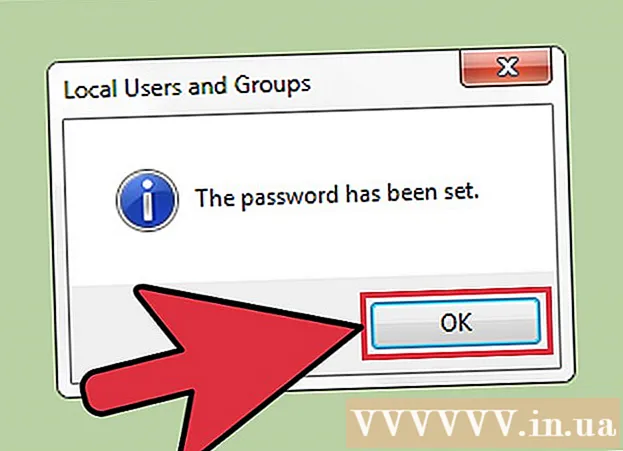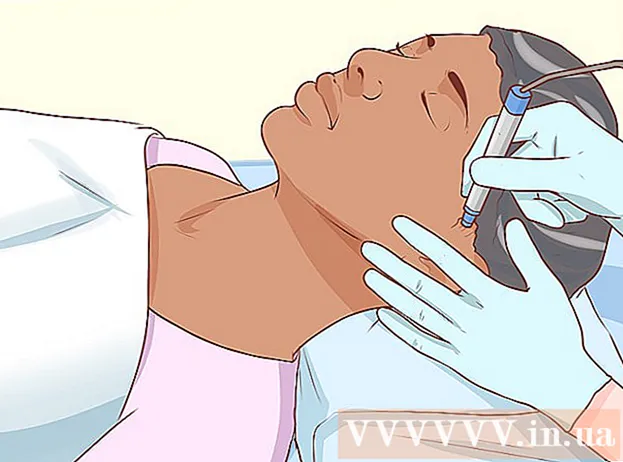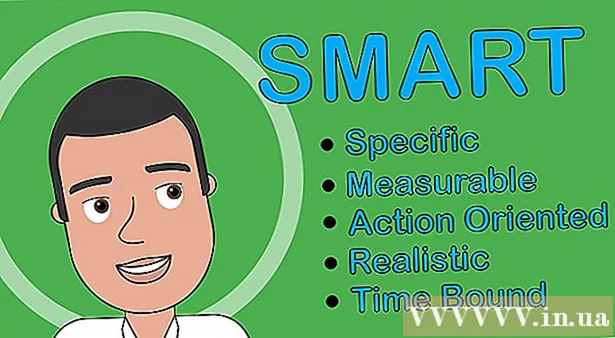लेखक:
Tamara Smith
निर्मितीची तारीख:
24 जानेवारी 2021
अद्यतन तारीख:
3 जुलै 2024

सामग्री
- पाऊल टाकण्यासाठी
- भाग 1 चा 1: फ्लॅश ड्राइव्हसाठी सिस्टम पुनर्संचयित करणे अक्षम करा
- भाग 2 चा 2: फोल्डर हटवत आहे
सिस्टमच्या पुनर्संचयित, विंडोजच्या सर्व आवृत्त्यांमध्ये डीफॉल्टनुसार सक्षम केलेले, स्वयंचलितपणे संरक्षित केलेल्या प्रत्येक डिस्कवर "सिस्टम व्हॉल्यूम माहिती" नावाचे एक फोल्डर तयार करते. हे पीसीशी कनेक्ट केलेल्या कोणत्याही विंडोज-स्वरूपित यूएसबी स्टिकवर देखील लागू होते. हे फोल्डर हटविण्यासाठी, फ्लॅश ड्राइव्हसाठी सिस्टम पुनर्संचयित अक्षम करा आणि नंतर फोल्डरची मालकी घ्या. हे विकी तुम्हाला आपल्या फ्लॅश ड्राइव्हवरील सिस्टम व्हॉल्यूम माहिती फोल्डर तयार करणारे वैशिष्ट्य अक्षम कसे करावे आणि फोल्डर कायमचे हटवायचे हे शिकवते.
पाऊल टाकण्यासाठी
भाग 1 चा 1: फ्लॅश ड्राइव्हसाठी सिस्टम पुनर्संचयित करणे अक्षम करा
 आपल्या फ्लॅश ड्राइव्हला उपलब्ध यूएसबी पोर्टमध्ये घाला. आपण आपल्या ड्राइव्हसाठी सिस्टम रिस्टोर आधीपासून अक्षम केले असल्यास (किंवा फोल्डर शॉर्टकट व्हायरसद्वारे तयार झाला असेल आणि आपल्याला फक्त फोल्डर हटवायचे असेल तर फोल्डर हटविण्यासाठी खाली जा.
आपल्या फ्लॅश ड्राइव्हला उपलब्ध यूएसबी पोर्टमध्ये घाला. आपण आपल्या ड्राइव्हसाठी सिस्टम रिस्टोर आधीपासून अक्षम केले असल्यास (किंवा फोल्डर शॉर्टकट व्हायरसद्वारे तयार झाला असेल आणि आपल्याला फक्त फोल्डर हटवायचे असेल तर फोल्डर हटविण्यासाठी खाली जा.  प्रकार पुनर्प्राप्ती विंडोज शोध बारमध्ये. आपल्याला अद्याप स्क्रीनच्या डावीकडे तळाशी विंडोज शोध बार दिसत नसेल तर आपण क्लिक करू शकता ⊞ विजय+एस. आता ते उघडण्यासाठी. शोध निकालांची यादी दिसेल.
प्रकार पुनर्प्राप्ती विंडोज शोध बारमध्ये. आपल्याला अद्याप स्क्रीनच्या डावीकडे तळाशी विंडोज शोध बार दिसत नसेल तर आपण क्लिक करू शकता ⊞ विजय+एस. आता ते उघडण्यासाठी. शोध निकालांची यादी दिसेल.  वर क्लिक करा एक पुनर्संचयित बिंदू तयार करा शोध परिणामांमध्ये. हे सिस्टम प्रॉपर्टी विंडोमध्ये "सिस्टम प्रोटेक्शन" टॅब उघडते.
वर क्लिक करा एक पुनर्संचयित बिंदू तयार करा शोध परिणामांमध्ये. हे सिस्टम प्रॉपर्टी विंडोमध्ये "सिस्टम प्रोटेक्शन" टॅब उघडते.  आपला फ्लॅश ड्राइव्ह निवडा आणि क्लिक करा कॉन्फिगर करा.
आपला फ्लॅश ड्राइव्ह निवडा आणि क्लिक करा कॉन्फिगर करा. निवडा सिस्टम संरक्षण अक्षम करा "पुनर्प्राप्ती सेटिंग्ज" अंतर्गत.
निवडा सिस्टम संरक्षण अक्षम करा "पुनर्प्राप्ती सेटिंग्ज" अंतर्गत. वर क्लिक करा ठीक आहे. विंडोज यापुढे आपल्या फ्लॅश ड्राइव्हसाठी सिस्टम रीस्टोर पॉइंट्स तयार करणार नाही. आता आपण हे वैशिष्ट्य अक्षम केले आहे, आपण फोल्डर सुरक्षितपणे हटवू शकता.
वर क्लिक करा ठीक आहे. विंडोज यापुढे आपल्या फ्लॅश ड्राइव्हसाठी सिस्टम रीस्टोर पॉइंट्स तयार करणार नाही. आता आपण हे वैशिष्ट्य अक्षम केले आहे, आपण फोल्डर सुरक्षितपणे हटवू शकता. - आपण आपल्या फ्लॅश ड्राइव्हला दुसर्या विंडोजशी कनेक्ट केल्यास जिथे सिस्टम रीस्टोर या मार्गाने फ्लॅश ड्राइव्हचे संरक्षण करते, ते फोल्डर पुन्हा तयार केले जाईल.
भाग 2 चा 2: फोल्डर हटवत आहे
 पीसी मध्ये आपली यूएसबी स्टिक घाला. आता आपण फ्लॅश ड्राइव्हसाठी सिस्टम पुनर्संचयित अक्षम केले आहे, आपण सिस्टम व्हॉल्यूम माहिती फोल्डरची मालकी घेऊ शकता आणि त्यास कायमचे हटवू शकता.
पीसी मध्ये आपली यूएसबी स्टिक घाला. आता आपण फ्लॅश ड्राइव्हसाठी सिस्टम पुनर्संचयित अक्षम केले आहे, आपण सिस्टम व्हॉल्यूम माहिती फोल्डरची मालकी घेऊ शकता आणि त्यास कायमचे हटवू शकता. - आपण ही पद्धत शॉर्टकट व्हायरसद्वारे तयार केली असल्यास ती हटविण्यासाठी देखील वापरू शकता. फोल्डर हटविण्याचा प्रयत्न करण्यापूर्वी आपण व्हायरस काढला आहे किंवा तो पुन्हा तयार केला जाईल याची खात्री करा.
 दाबा ⊞ विजय+ई फाईल एक्सप्लोरर उघडण्यासाठी.
दाबा ⊞ विजय+ई फाईल एक्सप्लोरर उघडण्यासाठी. डाव्या पॅनेलमधील आपल्या फ्लॅश ड्राइव्हवर क्लिक करा. आपल्या फ्लॅश ड्राइव्हची सामग्री उजव्या उपखंडात दिसून येईल, त्या त्रासदायक "सिस्टम व्हॉल्यूम माहिती" फोल्डरसह. आपल्याला हे फोल्डर दिसत नसल्यास, लपविलेले फोल्डर दर्शविण्यासाठी खालील चरणांचे अनुसरण करा:
डाव्या पॅनेलमधील आपल्या फ्लॅश ड्राइव्हवर क्लिक करा. आपल्या फ्लॅश ड्राइव्हची सामग्री उजव्या उपखंडात दिसून येईल, त्या त्रासदायक "सिस्टम व्हॉल्यूम माहिती" फोल्डरसह. आपल्याला हे फोल्डर दिसत नसल्यास, लपविलेले फोल्डर दर्शविण्यासाठी खालील चरणांचे अनुसरण करा: - टॅबवर क्लिक करा पुतळा एक्सप्लोरर विंडोच्या शीर्षस्थानी.
- वर क्लिक करा पर्याय.
- टॅबवर क्लिक करा प्रदर्शन डायलॉग बॉक्स च्या सर्वात वर.
- निवडा लपविलेल्या फायली, फोल्डर्स आणि ड्राइव्ह दर्शवा "लपवलेल्या फायली आणि फोल्डर्स" अंतर्गत.
- वर क्लिक करा ठीक आहे. आपण आता फोल्डर पहावे.
 "सिस्टम व्हॉल्यूम माहिती" फोल्डरवर उजवे क्लिक करा आणि निवडा गुणधर्म. एक डायलॉग बॉक्स येईल.
"सिस्टम व्हॉल्यूम माहिती" फोल्डरवर उजवे क्लिक करा आणि निवडा गुणधर्म. एक डायलॉग बॉक्स येईल.  टॅबवर क्लिक करा सुरक्षा विंडोच्या शीर्षस्थानी.
टॅबवर क्लिक करा सुरक्षा विंडोच्या शीर्षस्थानी. वर क्लिक करा प्रगत विंडोच्या तळाशी.
वर क्लिक करा प्रगत विंडोच्या तळाशी. निळ्या लिंक वर क्लिक करा सुधारित करा. विंडोच्या सर्वात वर असलेल्या "मालक" च्या पुढे आहे.
निळ्या लिंक वर क्लिक करा सुधारित करा. विंडोच्या सर्वात वर असलेल्या "मालक" च्या पुढे आहे. - सुरु ठेवण्यासाठी आपल्याला प्रशासक संकेतशब्द प्रविष्ट करण्याची आवश्यकता असू शकते.
 मजकूर क्षेत्रात आपले स्वतःचे वापरकर्तानाव प्रविष्ट करा. टाइप केल्यावर क्लिक करा नावे तपासा आपण ते अचूक टाइप केले असल्याचे सुनिश्चित करण्यासाठी. आपले वापरकर्तानाव काय आहे याची आपल्याला खात्री नसल्यास, कृपया या चरणांचे अनुसरण करा:
मजकूर क्षेत्रात आपले स्वतःचे वापरकर्तानाव प्रविष्ट करा. टाइप केल्यावर क्लिक करा नावे तपासा आपण ते अचूक टाइप केले असल्याचे सुनिश्चित करण्यासाठी. आपले वापरकर्तानाव काय आहे याची आपल्याला खात्री नसल्यास, कृपया या चरणांचे अनुसरण करा: - दाबा ⊞ विजय+आर. रन डायलॉग बॉक्स उघडण्यासाठी.
- प्रकार सेमीडी आणि दाबा ↵ प्रविष्ट करा.
- प्रकार मी कोण आहे आणि दाबा ↵ प्रविष्ट करा. आपले वापरकर्तानाव स्लॅश नंतर येतो तो भाग आहे.
 वर क्लिक करा ठीक आहे.
वर क्लिक करा ठीक आहे. "अंतर्निहित कंटेनर आणि ऑब्जेक्ट्सच्या मालकाची जागा घ्या" बॉक्स निवडा. हे विंडोच्या सर्वात वर आहे.
"अंतर्निहित कंटेनर आणि ऑब्जेक्ट्सच्या मालकाची जागा घ्या" बॉक्स निवडा. हे विंडोच्या सर्वात वर आहे.  वर क्लिक करा ठीक आहे आणि नंतर पुन्हा ठीक आहे खिडक्या बंद करण्यासाठी. आता आपण "सिस्टम व्हॉल्यूम माहिती" फोल्डरची मालकी स्वतःकडे हस्तांतरित केली आहे, आपण हे फोल्डर सहजपणे हटवू शकता.
वर क्लिक करा ठीक आहे आणि नंतर पुन्हा ठीक आहे खिडक्या बंद करण्यासाठी. आता आपण "सिस्टम व्हॉल्यूम माहिती" फोल्डरची मालकी स्वतःकडे हस्तांतरित केली आहे, आपण हे फोल्डर सहजपणे हटवू शकता.  "सिस्टम व्हॉल्यूम माहिती" फोल्डरवर राइट-क्लिक करा आणि क्लिक करा काढा. ड्राइव्ह वरून फोल्डर हटविले गेले आहे.
"सिस्टम व्हॉल्यूम माहिती" फोल्डरवर राइट-क्लिक करा आणि क्लिक करा काढा. ड्राइव्ह वरून फोल्डर हटविले गेले आहे. - आपण फ्लॅश ड्राइव्हला दुसर्या पीसीशी कनेक्ट केल्यास फ्लॅश ड्राइव्ह अक्षम केला आहे ज्याने आधीपासूनच "सिस्टम रीस्टोर" अक्षम केलेला नाही.